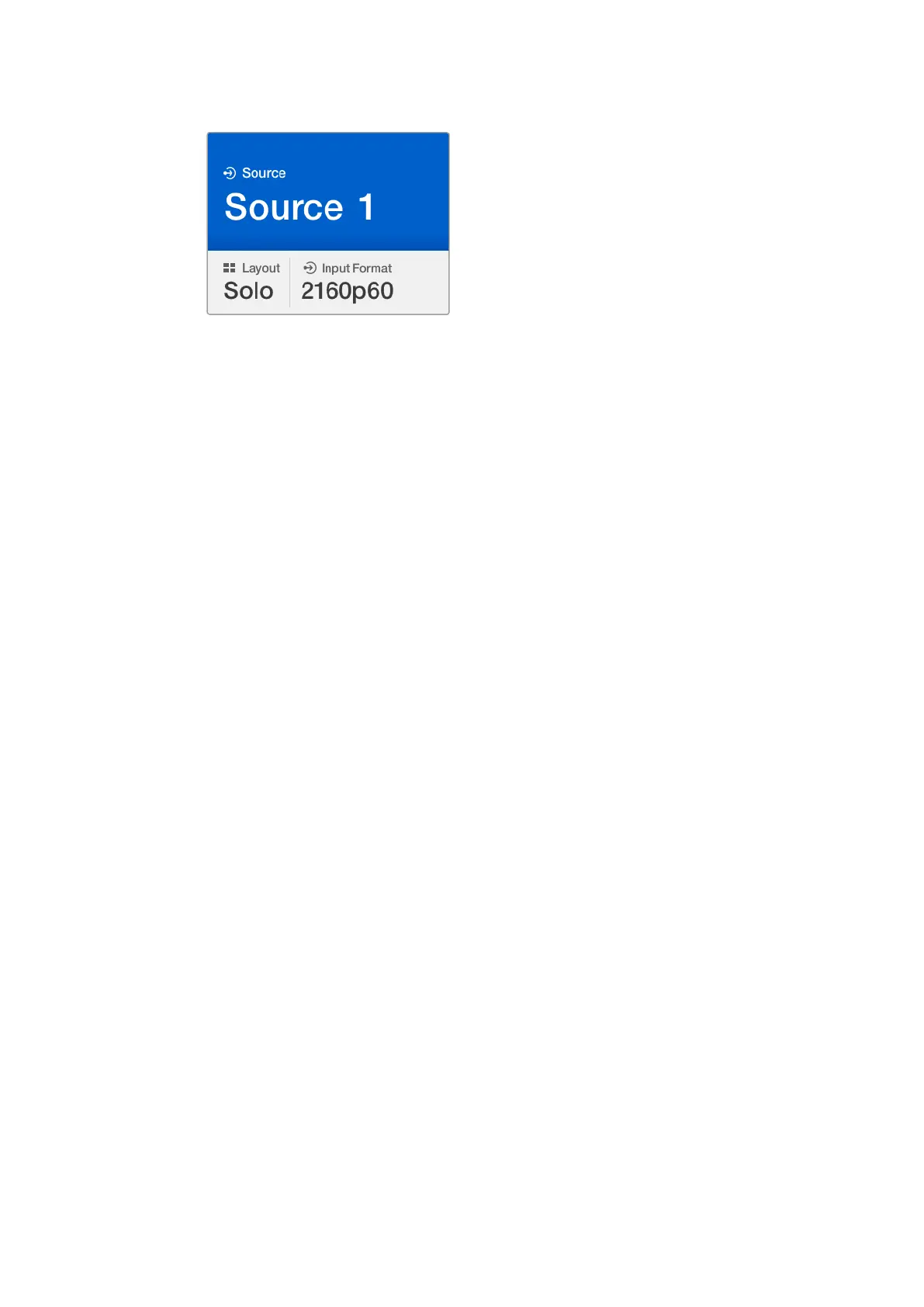SOLO
功能可在全屏模式下监看某路分割画面。
MENU
按钮
按 下“
MENU
”按钮可打开设置界面。使用旋钮和按钮来更改设置,然后再次按“
MENU
”按 钮 回
到主页面。
SET
按钮
按“
SET
”按钮可选择某项要调整的设置。完成设置更改后,再次按下“
SET
”按 钮 可 确 认 该 项 更 改 。
SRC
和
VIEW
按钮
这两个按钮可用于选择各路输入源分别显示到哪路分割画面中。浏览设置菜单时,
SRC
和
VIEW
按
钮 还可 被用于在设 置选 项间上下 移动。
旋钮
使用旋钮来滚动显示各项设置,或者选择设置页面的菜单项。要撤销某项选择,您可以按下旋钮,
从而回到之前选中的设置。
顺时针或逆时针转动旋钮可在菜单中的两个选项间进行选择。您也可以通过按下旋钮来开启或关
闭各项设置。
设置
Blackmagic
MultiView
16
的信号源和分割画面
Blackmagic
MultiView
16
的主要功能之一就是可以将您连接的
SDI
信号源指派到不同分割画面中。
您可以通过调整这些设置来更改分割画面的排列布局。例如,您可以让
SDI
输入
5
出现在分割画面
1
当中。
如何为各路信号源设置所显示的分割画面位置:
1
按 下 前 面 板 上 的“
VIEW
”按钮,打开屏幕中的分割画面选择界面。分割画面选择将以蓝色
背景高光显示。
2
按下某个数字按钮来选择想要的分割画面位置。或者,您可以转动旋钮来浏览各个分割画
面 位 置 。按“
SET
”确 认 设 置 。
3
按“
SRC
”按 钮 。
LCD
屏幕中的信号源页面将以高光显示。
4
按下控制面板的某个数字按钮来选择想要的输入。或者,您可以转动旋钮,在
LCD
屏幕上
浏览各路输入。
5
按“
SET
”按 钮 确 认 设 置 。
201201
更改设置